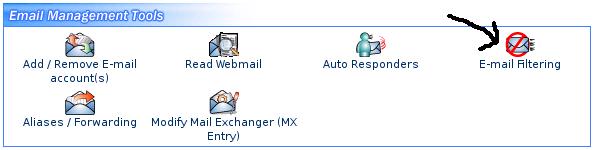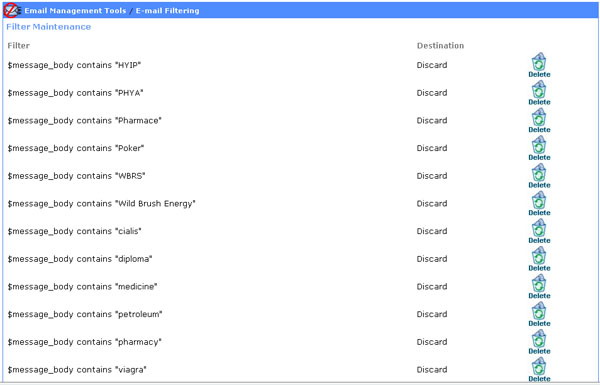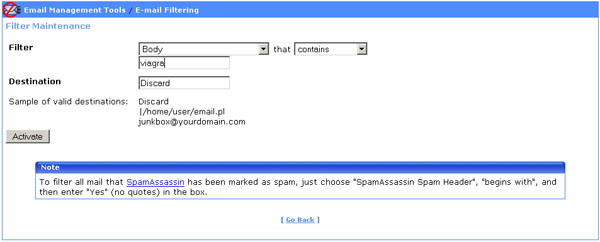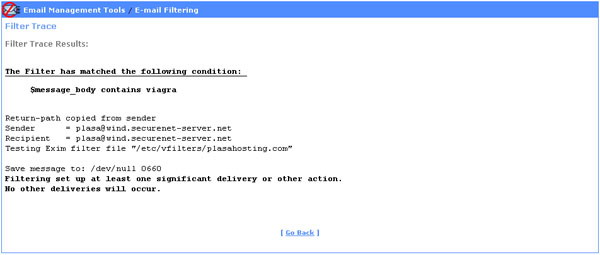Berikut ini akan saya tulis pengalaman setup linux RedHat 9 untuk koneksi adsl speedy. Modem yang digunakan adalah DareGlobal model DB108-E dan dikonfigur sebagai mode bridge,
Asumsi linux telah diinstall satu buah network card, dan sekarang kita pasang satu network card lagi. Saat komputer diboot maka kudzu - pastikan kudzu telah jalan sebagai service - secara otomatis akan mendeteksi adanya penambahan hardware baru, lompati atau skip pertanyaan untuk konfigurasi networking. Apabila kudzu gagal mendeteksi, maka lihat devicenya melalui lspci. Contoh nyata adalah kejadian yang saya alami setelah selesai pasang network card 3Com 3c905B, ternyata kudzu gagal mendeteksi dan tampilan dmesg juga tidak menghasilkan deteksi untuk lan card ini, akhirnya saya melihat dengan lspci:
| # lspci 00:00.0 Host bridge: VIA Technologies, Inc. P4M266 Host Bridge 00:01.0 PCI bridge: VIA Technologies, Inc. VT8633 [Apollo Pro266 AGP] 00:0a.0 Ethernet controller: 3Com Corporation 3c905B 100BaseTX [Cyclone] (rev 30) 00:10.0 USB Controller: VIA Technologies, Inc. USB (rev 80) 00:10.1 USB Controller: VIA Technologies, Inc. USB (rev 80) 00:10.2 USB Controller: VIA Technologies, Inc. USB (rev 80) 00:10.3 USB Controller: VIA Technologies, Inc. USB 2.0 (rev 82) 00:11.0 ISA bridge: VIA Technologies, Inc. VT8235 ISA Bridge 00:11.1 IDE interface: VIA Technologies, Inc. VT82C586/B/686A/B PIPC Bus Master IDE (rev 06) 00:12.0 Ethernet controller: VIA Technologies, Inc. VT6102 [Rhine-II] (rev 74) 01:00.0 VGA compatible controller: S3 Inc. [ProSavageDDR K4M266] |
Terlihat bahwa networknya ada. Sekarang kita mencari driver atau module untuk 3c509B, berdasarkan /usr/src/linux/Documentation/networking/vortex.txt, modulenya adalah 3c59x.o. Sebagian besar lancard sekarang sudah bisa dideteksi dan diload modulenya secara otomatis saat boot, jadi tidak usah khawatir kalau lan cardnya tidak bisa dideteksi. Setelah itu load modulenya dengan modprobe 3c59x (huruf-huruf yang dicetak tebal itu merupakan perintah yang dijalankan root atau argumen yang diisi root di command prompt). Lihat hasilnya dengan lsmod.
| # lsmod … 3c59x 29488 1 (autoclean) … |
Saat ini device tersebut belum dikonfigur untuk networking, ini akan dilakukan secara otomatis saat koneksi ke adsl berlangsung. Setelah itu edit file /etc/modules.conf, lihat contoh di bawah:
| # cd /etc # cat modules.conf alias eth0 via-rhine alias usb-controller usb-uhci alias usb-controller1 ehci-hcd # echo “alias eth1 3c59x” >> modules.conf |
Setelah ini kita install paket rp-pppoe dan menjalankan adsl setup untuk koneksi speedy:
Cek apakah rp-pppoe sudah terinstall dengan rpm -qi rp-pppoe, jika belum install dengan rpm -ivh rp-pppoe-3.5-2.rpm
Jalankan adsl-setup:
- Pertama kali akan ditanya Login Name, masukkan PPPoE username, misal 1525xxxx@telkom.net
- Masukkan eth1 untuk nama device network card yang terhubung ke modem adsl.
- Masukkan no untuk demand value.
- Untuk informasi dns server, tekan
, kita akan mengisinya nanti. - Masukkan PPPoE password.
- Untuk USERCTRL masukkan yes agar user biasa bisa start dan stop koneksi dsl.
- Masukkan eth1 untuk nama device network card yang terhubung ke modem adsl. Selanjutnya untuk firewall, pilih 0 untuk NONE, kita akan membuat firewall sendiri nanti. Jika kita tidak menginginkan linux start koneksi adsl saat boot time maka tekan untuk no. Ringkasan hasil setup atau konfigurasi adalah sebagai berikut, masukkan y untuk menerima seting ini:
| * Summary of what you entered ** Ethernet Interface: eth1 User name: 15250xxxxx@telkom.net Activate-on-demand: No DNS: Do not adjust Firewalling: NONE User Control: yes |
Lihat isi /etc/ppp/pap-secrets
| # cd /etc/ppp/ # cat pap-secrets “15250xxxxx@telkom.net” * “password” |
Isi /etc/ppp/chap-secrets sama dengan /etc/ppp/pap-secrets
Untuk menjalankan adsl, perintahnya adalah adsl-start. Apabila dijalankan tanpa argumen, maka adsl-start akan mencari file konfigurasi /etc/sysconfig/network-scripts/ifcfg-ppp0. Kini kita lihat isi konfigurasi /etc/sysconfig/network-scripts/ifcfg-ppp0, untuk penjelasannya bisa man pppoe.conf:
| # cat /etc/sysconfig/network-scripts/ifcfg-ppp0 USERCTL=yes BOOTPROTO=dialup NAME=DSLppp0 DEVICE=ppp0 TYPE=xDSL ONBOOT=no PIDFILE=/var/run/pppoe-adsl.pid FIREWALL=NONE PING=. PPPOE_TIMEOUT=300 LCP_FAILURE=3 LCP_INTERVAL=80 CLAMPMSS=1412 CONNECT_POLL=6 CONNECT_TIMEOUT=30 DEFROUTE=yes SYNCHRONOUS=no ETH=eth1 PROVIDER=DSLppp0 USER=15250xxxxx@telkom.net PEERDNS=no |
Masukkan DNS telkom ke /etc/resolv.conf:
| # cd /etc echo “nameserver 202.134.0.155″ >> resolv.conf echo “nameserver 202.134.1.10″ >> resolv.conf echo “nameserver 202.134.2.5″ >> resolv.conf |
Untuk install name server dan dns caching, penulis biasanya memakai djbdns karena dijamin oleh pembuatnya lebih secure (lihat The djbdns security guarantee), untuk instalasinya kebetulan rekan milis tanya-jawab@linux.or.id telah membuat blog Install and Configure DJBDNS. Jadi untuk menggunakan dns lokal tinggal menjalankan perintah ini echo “nameserver 192.168.0.254″ > /etc/resolv.conf di mana 192.168.0.254 adalah ip address linux server.
Konfigurasikan firewall /etc/rc.d/rc.firewall.ppp0, silahkan download script firewall koneksi adsl speedy. Ubah nama filenya menjadi rc.firewall.ppp0 dan simpan di direktori /etc/rc.d dan lakukan chmod 755 rc.firewall.ppp0. Script firewall ini akan dieksekusi saat konek ke internet.
Buat file /etc/ppp/ip-up.local, lihat contoh di bawah, lakukan chmod 755 /etc/ppp/ip-up.local, script ini akan dieksekusi otomatis sesaat setelah koneksi adsl speedy berhasil.
| #!/bin/sh PATH=/bin:/usr/sbin echo “1″ > /proc/sys/net/ipv4/ip_forward echo “1″ > /proc/sys/net/ipv4/ip_dynaddr # Firewall /etc/rc.d/rc.firewall.ppp0 # update time ntpdate id.pool.ntp.org # kirim email jika sudah konek date +’%Y-%m-%d %H:%M:%S’ | mail -s “Konek Speedy” root |
Buat file /etc/ppp/ip-down.local, lihat contoh di bawah, lakukan chmod 755 /etc/ppp/ip-down.local, script ini akan dieksekusi otomatis sesaat setelah pemutusan koneksi adsl speedy (download file /etc/rc.d/rc.flush, ubah namanya ke rc.flush, jangan lupa untuk chmod 755 /etc/rc.d/rc.flush dahulu):
| #!/bin/sh PATH=/bin:/usr/sbin:/sbin echo “0″ > /proc/sys/net/ipv4/ip_forward echo “0″ > /proc/sys/net/ipv4/ip_dynaddr # flush iptables /etc/rc.d/rc.flush # kirim email jika diskonek date +’%Y-%m-%d %H:%M:%S’ | mail -s “Diskonek Speedy” root |
Setelah ini selesai kita bisa mencoba speedy dengan menjalankan adsl-start
Untuk melihat apakah linux sudah konek ke internet kita bisa ping ke dns telkom dengan hostname agar kita bisa mengetahui dnsnya bekerja. Selain itu kita bisa lihat status dari ppp0 dengan ifconfig ppp0, akan terlihat linux sudah memperoleh ip dinamik:
| # ping nsjkt1.telkom.net.id PING nsjkt1.telkom.net.id (202.134.0.155) 56(84) bytes of data. 64 bytes from nsjkt1.telkom.net.id (202.134.0.155): icmp_seq=1 ttl=250 time=76.0 ms 64 bytes from nsjkt1.telkom.net.id (202.134.0.155): icmp_seq=2 ttl=250 time=75.2 ms — nsjkt1.telkom.net.id ping statistics — 2 packets transmitted, 2 received, 0% packet loss, time 1015ms rtt min/avg/max/mdev = 75.208/75.607/76.006/0.399 ms# ping ns3.telkom.net.id PING ns3.telkom.net.id (202.134.1.10) 56(84) bytes of data. 64 bytes from ns3.telkom.net.id (202.134.1.10): icmp_seq=1 ttl=251 time=59.4 ms 64 bytes from ns3.telkom.net.id (202.134.1.10): icmp_seq=2 ttl=251 time=62.3 ms — ns3.telkom.net.id ping statistics — 2 packets transmitted, 2 received, 0% packet loss, time 1010ms rtt min/avg/max/mdev = 59.494/60.934/62.375/1.461 ms# ping ns2.telkom.net.id PING ns2.telkom.net.id (202.134.2.5) 56(84) bytes of data. 64 bytes from ns2.telkom.net.id (202.134.2.5): icmp_seq=1 ttl=248 time=77.2 ms 64 bytes from ns2.telkom.net.id (202.134.2.5): icmp_seq=2 ttl=248 time=77.2 ms — ns2.telkom.net.id ping statistics — 2 packets transmitted, 2 received, 0% packet loss, time 1008ms rtt min/avg/max/mdev = 77.218/77.240/77.263/0.278 ms # ifconfig ppp0 |
Tentu kita ingat bahwa kita sudah load module lan card (eth1) - tetapi belum konfigur networknya dengan ifconfig - sesaat setelah eksekusi adsl, interface eth1 akan terkonfigur networknya secara otomatis:
| # ifconfig eth1 eth1 Link encap:Ethernet HWaddr 00:10:5A:A2:76:F1 UP BROADCAST RUNNING MULTICAST MTU:1500 Metric:1 RX packets:7929 errors:0 dropped:0 overruns:0 frame:0 TX packets:8431 errors:0 dropped:0 overruns:0 carrier:0 collisions:0 txqueuelen:1000 RX bytes:4968164 (4.7 Mb) TX bytes:896249 (875.2 Kb) Interrupt:5 Base address:0xe080 |
Log koneksi adsl speedy lebih detail bisa dibaca di /var/log/messages. Untuk memutus koneksi adsl, jalankan perintah adsl-stop.
Agar client-client dalam satu jaringan bisa memanfaatkan koneksi speedy, isi ip gateway dan dns server dengan ip linux.
Referensi Tulisan : blog harrychanputra



















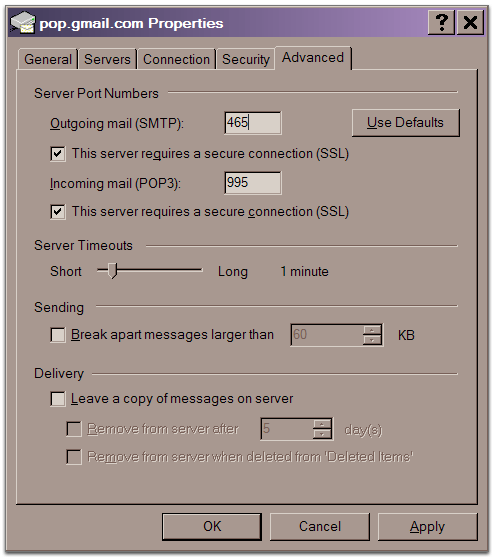
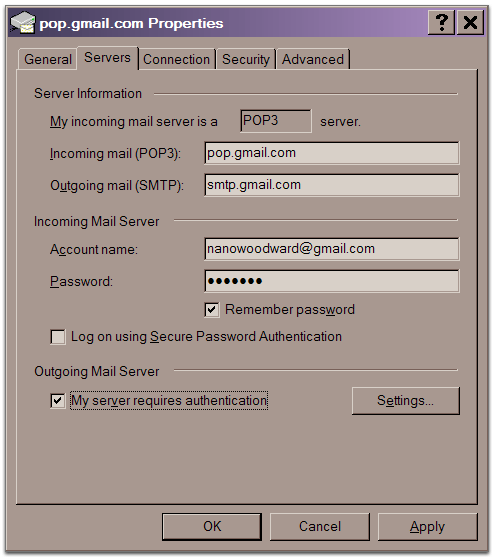








 Bahaya sewaktu berinternet sudah dimulai sewaktu anda
Bahaya sewaktu berinternet sudah dimulai sewaktu anda







 Dengan mencari informasi di Internet melalui search engine
Dengan mencari informasi di Internet melalui search engine